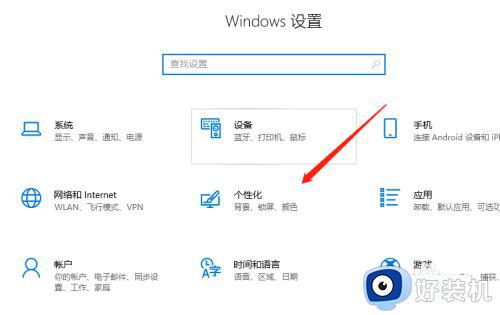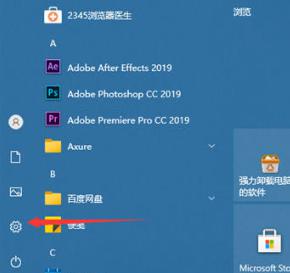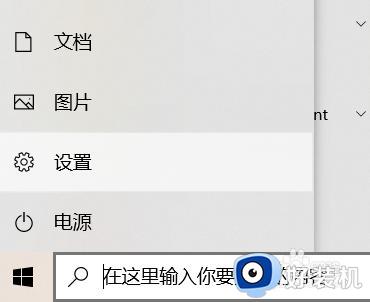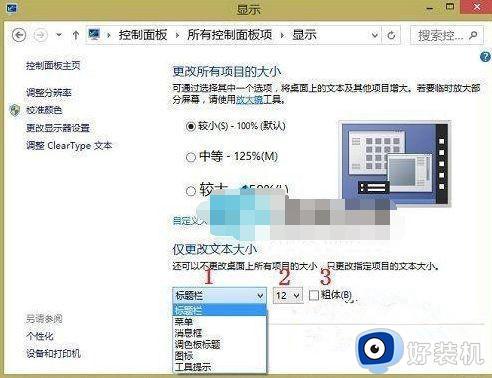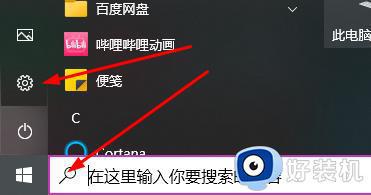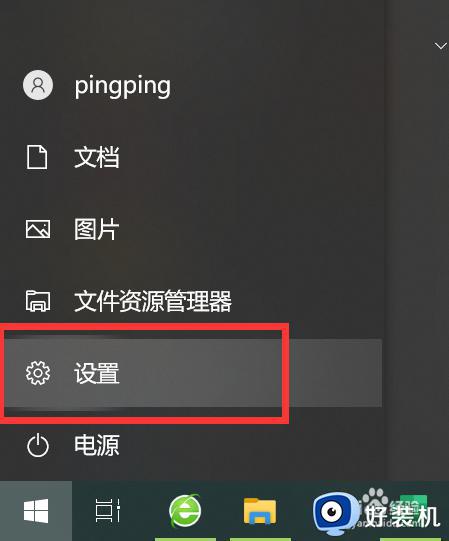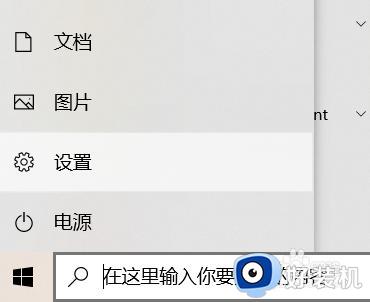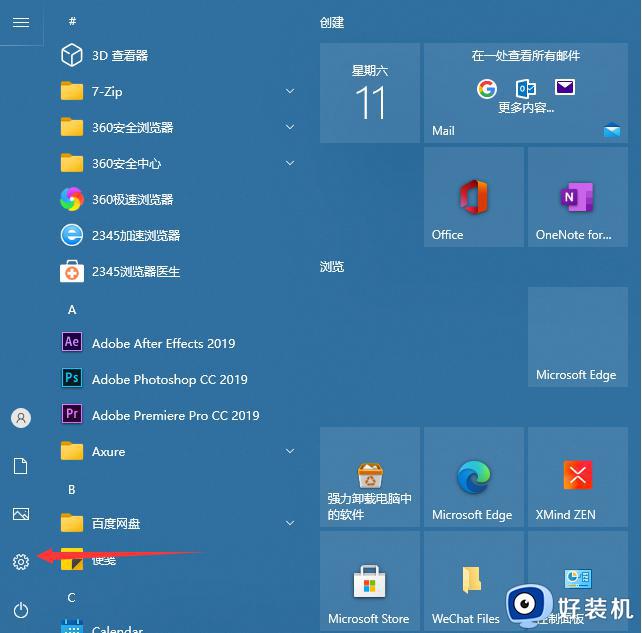w10z怎么调字的大小 w10怎样调整字体大小
时间:2022-06-24 10:20:59作者:run
对于win10系统中的字体大小,大多情况下都是默认设置好的,当然用户也可以进行调整,今天小编给大家带来w10z怎么调字的大小,有遇到这个问题的朋友,跟着小编一起来操作吧。
解决方法:
1.首先我们进入到win10系统的桌面,鼠标右键点击空白区域。如图所示。

2.然后在弹出来的选项卡里面,点击下方的【个性化】选型,如图所示。
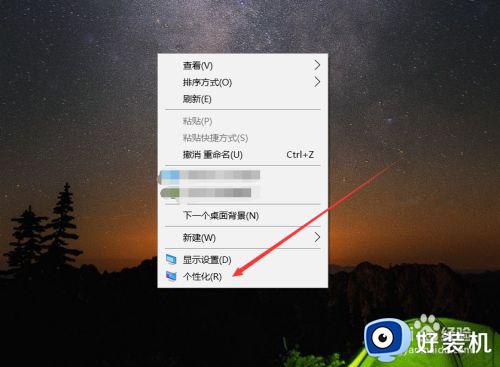
3.然后在来到的窗口里面,点击左侧的【字体】选项,如图所示。
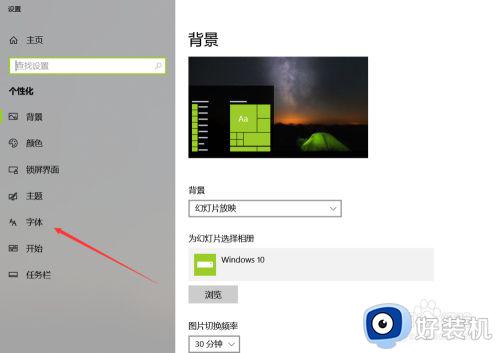
4.之后我们在里面可以看到win10里面的全部字体,我们点击语言选择下来箭头。如图所示。
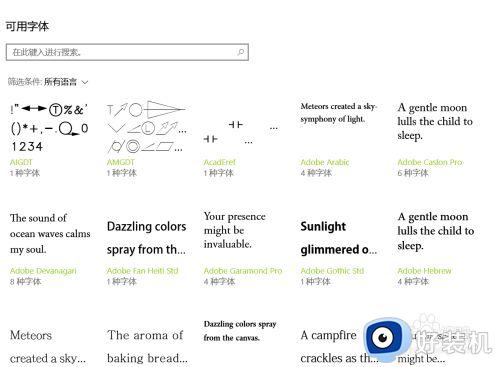
5.之后在打开的选型卡里面点击【中文】,进入到里面,如图所示。
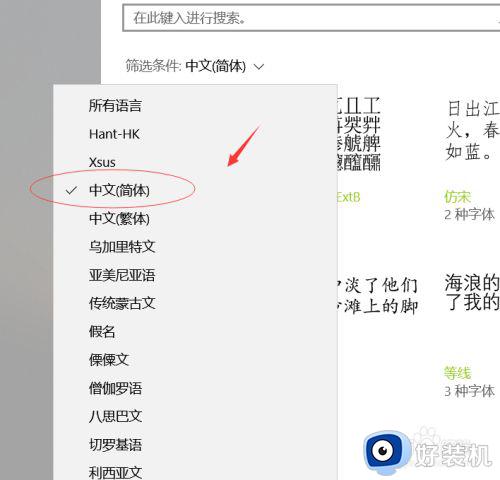
6.然后我们在里面点击选中即可,就能进入到这个自己的调整界面,如图所示。
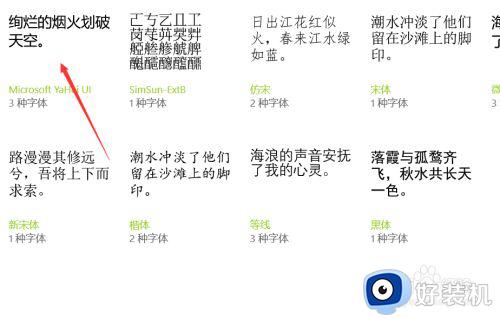
7.最后我们在里面可以看到更改字体大小的地方,我们滑动滑块就可以调整字体大小。如图所示。
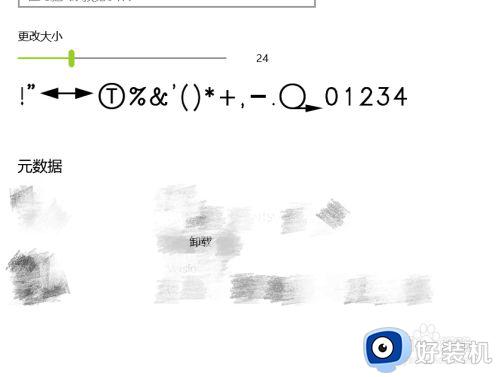
以上就是小编告诉大家的w10调整字体大小设置方法的全部内容,有需要的用户就可以根据小编的步骤进行操作了,希望能够对大家有所帮助。